您的位置:首页 > Google浏览器打开速度变慢如何优化
Google浏览器打开速度变慢如何优化
文章来源:Chrome浏览器官网
时间:2025-07-23
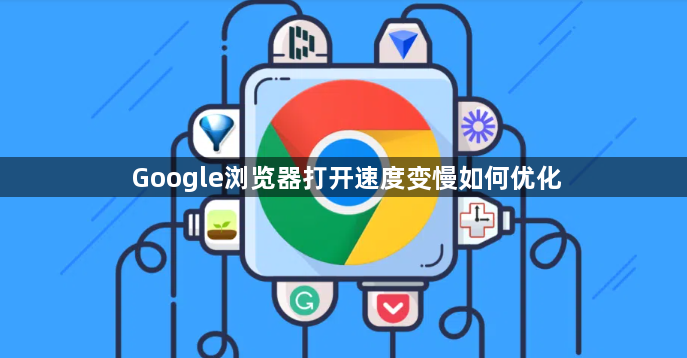
1. 清理缓存与数据:点击浏览器右上角的菜单按钮,选择“更多工具”,再点击“清除浏览数据”。在弹出的窗口中,选择清除的数据类型,包括“缓存的图片和文件”“Cookie及其他网站数据”等,时间范围可选择“全部”,然后点击“清除数据”按钮。这样可以释放磁盘空间,减少浏览器加载时间,提高启动速度。
2. 禁用或删除不必要的扩展程序:打开Chrome浏览器,点击右上角的三个点图标,选择“更多工具”,再点击“扩展程序”,进入扩展程序管理页面。在该页面中,找到不常用的扩展程序,将其开关切换至关闭状态,或者点击“删除”按钮将其从浏览器中移除。过多的扩展程序会在浏览器启动时自动加载,这会消耗系统资源,导致浏览器启动速度变慢。
3. 检查并更新浏览器版本:打开Chrome浏览器,点击右上角的三个点图标,选择“帮助”,然后点击“关于Google Chrome”。如果有可用更新,页面会显示更新按钮,点击即可安装最新版本。更新完成后,重启Chrome以应用更新。旧版本的浏览器可能存在性能问题或兼容性问题,导致启动速度变慢。
4. 优化系统设置:确保操作系统和驱动程序都是最新的,并且与Chrome浏览器兼容。有时候,过时的操作系统或驱动程序可能会导致浏览器性能下降。此外,还可以尝试调整系统的虚拟内存设置,以提供更好的性能支持。
5. 减少启动项:在操作系统中,检查并减少开机时自动启动的程序和服务,以释放更多的系统资源供Chrome浏览器使用。可以通过任务管理器(Windows系统)或系统偏好设置(Mac系统)来管理和禁用不必要的启动项。
6. 关闭不使用的标签页:将鼠标悬停在标签页上,可以预览页面内容及内存用量。点击当前不需要使用的高内存占用标签页右上角的“关闭”按钮,关闭这些标签页。这样可以减少内存占用,提高浏览器的运行速度。
7. 启用“内存节省程序”:打开Chrome浏览器,点击右上角的三个点图标,选择“设置”。向下滚动找到“性能”选项,点击“内存节省程序”旁边的开关,将其设置为“启用”。Chrome会自动释放长时间未使用的标签页所占用的内存资源。
8. 检查Chrome后台任务:打开Chrome浏览器,点击右上角的三个点图标,选择“更多工具”,然后点击“任务管理器”。在任务管理器窗口中,查看进程列表,选中占用资源高的进程,点击“结束进程”。这样可以释放系统资源,提高浏览器的响应速度。
9. 启用硬件加速:打开Chrome浏览器,点击右上角的三个点图标,选择“设置”。向下滚动并点击“高级”,在“系统”部分中,勾选“使用硬件加速模式(如果可用)”选项。更改此设置后,需要重启Chrome才能生效。硬件加速可以利用计算机的GPU来加速网页的渲染,从而提高浏览器的速度。
10. 按需使用“节能模式”:打开Chrome浏览器,点击右上角的三个点图标,选择“设置”。在“性能”选项中,根据需要打开或关闭“节能模式”。你还可以自定义节能模式的启动条件,例如当笔记本电脑拔掉电源时自动启动节能模式。节能模式可以降低CPU的使用率,从而延长电池续航时间,但可能会对浏览器的性能产生一定影响,可根据自身需求进行设置。
11. 启用预加载页面:打开Chrome浏览器,点击右上角的三个点图标,选择“设置”。在“隐私设置和安全性”部分中,找到“预加载页面”选项,根据需要打开或关闭此功能。你可以选择“仅预加载到不可见状态”或“预加载桌面”。预加载页面可以在空闲时预先加载一些常用的页面,从而加快后续打开这些页面的速度。
12. 重置Chrome浏览器:打开Chrome浏览器,点击右上角的三个点图标,选择“设置”。向下滚动至“重置设置”部分,点击“将设置还原为原始默认设置”的按钮。在弹出的确认对话框中,点击“重置设置”以继续。完成重置后,Chrome将重启并恢复到初始状态。但需注意,重置会清除所有的个性化设置和数据,需提前备份重要数据。
通过以上方法,通常可以有效解决Google浏览器打开速度慢的问题,提升浏览体验。若问题仍未解决,建议检查网络环境或联系技术支持获取进一步帮助。
